기기 간 파일 공유는 오늘날 디지털 세상에서 필수적인 기능이 되었으며, Android 사용자에게 가장 인기 있는 솔루션 두 가지는 삼성의 Quick Share와 구글의 Nearby Share였습니다. 이 앱들은 빠르고 효율적인 파일 전송 방법을 제공했지만, 각 앱은 약간씩 다른 생태계 내에서 운영되었습니다.
하지만 2024년 1월, 구글과 삼성은 Nearby Share와 Quick Share를 Quick Share라는 단일 통합 애플리케이션으로 통합하는 중요한 개발을 발표했습니다. 이 통합은 두 앱의 장점을 결합하여 다양한 Android 기기에서의 공유 경험을 간소화하는 것을 목표로 했습니다.
이 빠른 공유와 근처 공유 기사에서는 두 앱의 기원을 살펴보고, 통합 앱의 기능을 검토하며, 이를 효과적으로 사용하는 방법에 대한 단계별 가이드를 제공합니다.
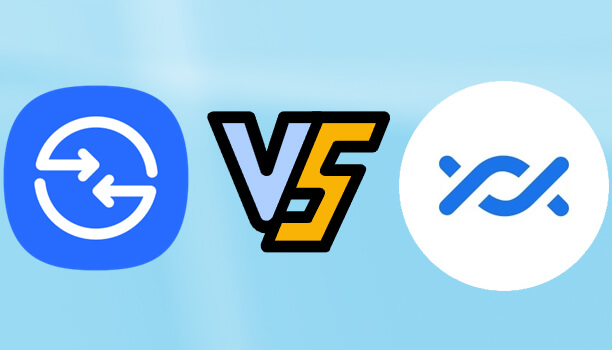
Nearby Share는 구글이 Android 운영체제의 일부로 처음 도입한 기능으로, 블루투스, Wi-Fi Direct, 또는 초광대역(UWB) 기술을 사용하여 주변 기기 간에 빠르고 간편하게 파일을 공유할 수 있도록 설계되었습니다. 블루투스 페어링이나 이메일 첨부 파일과 같은 기존 방식의 필요성을 없애 탭 한 번으로 간편하게 콘텐츠를 공유할 수 있게 되었습니다.
반면, 퀵 셰어(Quick Share)는 Nearby Share를 기반으로 구축된 삼성의 독점 솔루션으로, 삼성 기기에 맞춰 향상된 속도와 기능을 제공합니다. 퀵 셰어는 고급 네트워킹 기술을 활용하여 더 빠른 파일 전송을 제공하고, 링크를 통해 공유하거나 호환되는 삼성 TV에 직접 공유하는 등의 추가 기능을 도입했습니다.
이번 통합을 통해 두 기능이 이제 Quick Share라는 단일 앱으로 통합되었습니다. 이 통합 플랫폼은 Nearby Share의 범용성과 삼성 Quick Share의 빠르고 안전한 전송 기술을 결합하여 사용자를 위한 더욱 강력한 도구를 제공합니다.
새로운 Quick Share 앱은 기존 두 앱의 장점을 모두 제공합니다. 주요 기능을 자세히 살펴보고 장단점을 살펴보겠습니다.
범용 호환성: 이제 Samsung 기기에만 국한되지 않고 Android 6.0 이상을 실행하는 모든 Android 기기와 호환됩니다.
고속 전송: 빠른 전송을 위해 Wi-Fi Direct와 Bluetooth를 활용합니다.
원활한 사용자 인터페이스: 간단하고 직관적인 인터페이스를 제공하여 주변 기기와 파일, 사진, 비디오, 앱, 링크를 쉽게 공유할 수 있습니다.
보안: 종단 간 암호화를 통해 모든 파일 전송이 안전하게 보호되며, 사용자가 누가 파일을 공유할 수 있는지 관리할 수 있는 가시성 제어 기능이 추가되었습니다.
장점
단점
새로운 Quick Share 앱은 사용하기 간편하며, 다음 단계를 따라 근처 기기에 공유하거나, 연락처에 공유하거나, 비공개로 공유하는 과정을 안내합니다.
1단계. 기기의 설정 앱을 엽니다. 기기에 따라 "연결" 또는 "고급 기능"으로 이동합니다. "빠른 공유"를 선택하고 켭니다. 발신자와 수신자 모두 빠른 공유 기능을 활성화했는지 확인하세요.
2단계. 공유하려는 파일이나 콘텐츠를 엽니다. "공유" 아이콘을 탭합니다. 사용 가능한 옵션에서 "빠른 공유"를 선택합니다. 기기가 공유하도록 설정된 근처 기기를 자동으로 감지합니다.

3단계. 근처 기기와 공유하거나, 연락처와 공유를 선택하여 최대 8개의 근처 기기에 파일을 전송할 수 있습니다. 수신자의 기기가 표시되지 않더라도 QR 코드 아이콘을 탭하고 다른 기기로 QR 코드를 스캔하면 데이터를 전송할 수 있습니다.

4단계. 선택이 완료되면 수신자는 공유 중이라는 알림을 받게 됩니다. 팝업 창에서 "수락"을 탭하여 파일 전송을 시작하세요.
파일을 비공개로 공유하려면 공유할 기기나 연락처를 선택하기 전에 "비공개 공유 켜기" 옵션을 눌러 해당 옵션을 열고 기본 만료 기간(최대 7일)을 설정해야 합니다. 이 기간이 만료되면 수신자는 더 이상 공유 파일에 액세스할 수 없습니다.

Quick Share는 Android 기기에 탁월한 파일 공유 기능을 제공하지만, Android 와 iOS 간 처럼 서로 다른 플랫폼 간에 데이터를 전송해야 할 수도 있습니다. 바로 이 부분에서 Coolmuster Mobile Transfer 탁월한 성능을 발휘합니다. Coolmuster Mobile Transfer 다양한 기기 간에 데이터를 빠르고 안전하며 사용하기 쉬운 솔루션으로 전송하는 동안 데이터가 손실되거나 손상되지 않도록 보장합니다.
Coolmuster Mobile Transfer 의 주요 기능
Coolmuster Mobile Transfer 사용하여 Samsung에서 Samsung으로 데이터를 쉽게 전송하는 방법:
01 공식 웹사이트에서 휴대폰 전송 소프트웨어를 다운로드하여 컴퓨터에 설치하세요.
02. USB 케이블이나 Wi-Fi를 사용하여 두 삼성 휴대폰을 컴퓨터에 연결합니다(선택 사항). 연결 시 컴퓨터에서 휴대폰이 제대로 인식되는지 확인하고, 기존 삼성 휴대폰이 소스 장치로 설정되어 있는지 확인하세요. 그렇지 않은 경우 "전환"을 클릭하여 전환하세요.

03 소프트웨어 인터페이스에서 사진, 연락처, SMS, 비디오 등 전송하려는 데이터 유형을 선택할 수 있습니다. 선택한 후 인터페이스에서 "복사 시작" 버튼을 클릭하면 소프트웨어가 소스 장치에서 대상 장치로 데이터 전송을 시작합니다.

데이터를 전송하는 방법에 대한 비디오 가이드를 시청할 수 있습니다(길이 약 2분):
Quick Share와 Nearby Share가 하나의 앱으로 통합되어 두 앱의 장점을 모두 활용하여 Android 사용자에게 효율적인 파일 공유 방법을 제공합니다. 향상된 호환성, 빠른 전송 속도, 그리고 강력한 보안을 갖춘 새로운 Quick Share는 사용자에게 안정적인 솔루션입니다. 하지만 플랫폼 간 더 복잡한 데이터 전송의 경우, Coolmuster Mobile Transfer 더욱 광범위한 기기 간 공유 기능을 제공하는 훌륭한 대안입니다.
관련 기사:
실용 가이드: Nearby Share를 Android 에서 iPhone으로 사용할 수 있나요?
iPhone에서 Samsung으로 데이터를 전송하는 방법? [검증된 5가지 방법]